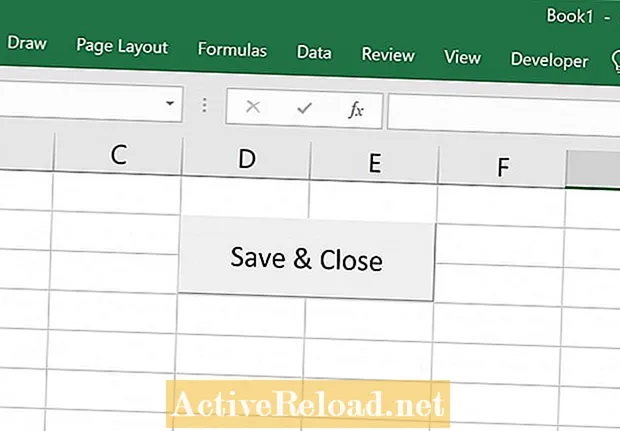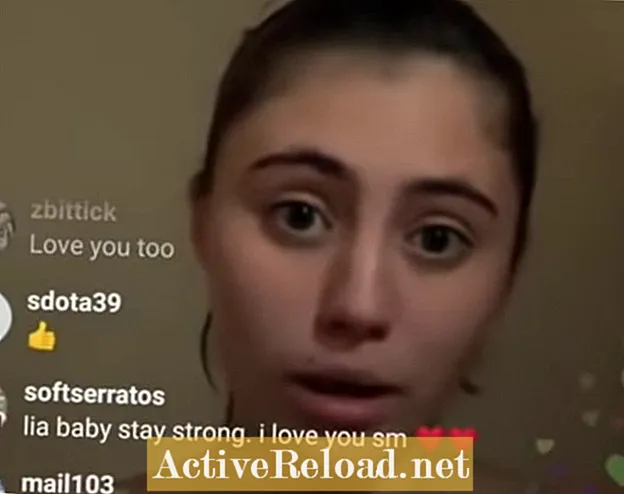Përmbajtje
- Si të konfiguroni Excel 2007 dhe Excel 2010 për të injoruar qelizat boshe kur krijoni një tabelë ose grafik
- Metoda 1: Konfiguroni se si Excel trajton qelizat e fshehura dhe boshe
- Metoda 2: Përdorni një formulë për të kthyer qelizat boshe në # N / A
- Përfundon
Robbie më së shumti shkruan për Skyrim por herë pas here hedh dritë mbi çuditë e aplikacioneve të Microsoft si Excel dhe Outlook.
Si të konfiguroni Excel 2007 dhe Excel 2010 për të injoruar qelizat boshe kur krijoni një tabelë ose grafik
Ky është një problem që e kisha vetë, ku doja të krijoja një tabelë kur shumica e qelizave në diapazonin që dëshironi të skiconi janë bosh (përmban qeliza boshe).
Për ta zgjidhur këtë dhe për të krijuar një tabelë që tregon të dhënat në mënyrë korrekte, ju mund të tundoheni siç kam bërë në të kaluarën për të kopjuar vlerat e të dhënave në një gamë të re në mënyrë që të dhënat të jenë të afërta (pa boshllëqe). Kjo mund të jetë jashtëzakonisht e gjatë dhe shumë e bezdisshme, veçanërisht nëse sasia e të dhënave është e madhe. Excel supozohet se do ta bëjë jetën tonë kolektive më të lehtë, kështu që vendosa të kërkoja një zgjidhje për këtë problem që përfshinte sa më pak punë shtesë manuale.
Në rastin tim, unë isha i interesuar të skicoja mesataret javore të numrit të shitjeve ditore që bëri ekipi im. Kur krijova një tabelë duke zgjedhur diapazonin e të dhënave, gjithçka që mora ishte tabelë pa të dhëna.
Ne do të shohim dy metoda për ta zgjidhur këtë:
- Si të ndryshoni mënyrën e trajtimit të tabelës me qelizat bosh ose boshe
- Si të përdorni një formulë për të ndryshuar përmbajtjen e qelizave boshe në # N / A (Excel injoron qelizat me # N / A automatikisht kur krijoni një tabelë)
Në figurën më poshtë, ju mund të shihni:
- Të dhënat që përdor për të krijuar grafikët (në të majtë)
- Grafiku fillestar bosh (lart djathtas)
- Grafiku i përfunduar (poshtë djathtas)
Metoda 1: Konfiguroni se si Excel trajton qelizat e fshehura dhe boshe
Metoda e parë që do të përdorim për të krijuar një tabelë që tregon të dhënat në mënyrë korrekte është të ndryshojmë mënyrën se si Excel 2007 dhe Excel 2010 trajtojnë qelizat boshe në grafikë.
Në mënyrë të paracaktuar në një tabelë, kur Excel sheh një qelizë boshe krijon një hendek. Kur keni një diapazon të dhënash me më shumë qeliza boshe sesa qelizat me të dhëna, kjo do të thotë që Excel në mënyrë efektive krijon një grafik plot boshllëqe.
Për të filluar, ne duhet të krijojmë një tabelë të shitjeve mesatare javore.
- Ne krijojmë një grafik linje duke zgjedhur të dhënat në B3: B31 dhe D3: D31 (klikoni dhe mbani të shtypur Ctrl çelësi për të zgjedhur kolonat që nuk janë ngjitur)
- Klikoni në Vendos skedën dhe zgjidhni Linjë butonin në Listat grupoj dhe zgjedh Linjë

Tani që kemi grafikun e krijuar, duhet të ndryshojmë mënyrën se si Excel trajton qelizat boshe. Për ta bërë këtë:
- Kliko me të djathtën tabelën dhe zgjidh Zgjidhni të Dhënat
- Klikoni Qelizat e fshehura dhe boshe

- Mangësitë është vendosja e paracaktuar siç kemi diskutuar më parë
- Zero në shembullin tonë do të rezultojë që të dhënat të skicohen si vlera, zero, zero, zero, zero, zero, zero, vlera
- Lidhni pikat e të dhënave me drejtëzën bën pikërisht siç thotë, lidh pikat e të dhënave së bashku
Figura më poshtë tregon grafikun tonë të krijuar duke përdorur Zero (majtas) dhe Lidhni pikat e të dhënave me drejtëzën (djathtas) Mangësitë ne tashmë pamë me tabelën bosh më lart.

- Unë gjithashtu rregulluar boshtin horizontale nga duke klikuar me të djathtën atë dhe zgjedhjen Boshti i formatit
- Nën Opsionet e Boshtit tab, kam ndryshuar Njësia kryesore te Fiksuar 7 Ditë
- Unë ndryshova Boshti i pozicionit te Në shenjat e rriqrave në mënyrë që të tregonte datën e plotë
Metoda 2: Përdorni një formulë për të kthyer qelizat boshe në # N / A
Metoda e dytë për të siguruar që Excel skicon të dhëna që përmbajnë një numër të madh të boshllëqeve ose qelizave boshe në mënyrë korrekte është përdorimi i një formule. Për ta arritur këtë, ne do të përdorim faktin se kur Excel sheh # N / A në një qelizë, nuk e përfshin atë në një tabelë. Formula që do të përdorim në E3 është:
= NESE (D3 = "", # N / A, D3)
NESE funksioni shikon përmbajtjen e qelizës D3 dhe NESE D3 është e barabartë me "" (me fjalë të tjera një qelizë bosh) atëherë ajo ndryshon qelizën aktuale në # N / A. Nëse Excel gjen diçka në qelizë, ai thjesht do të kopjojë qelizën. Për shembull, ai do të kopjojë përmbajtjen e D3 në E3.
Unë kam një artikull që diskuton NESE funksionojnë në detaje më të mëdha. Unë gjithashtu mbulojnë duke përdorur IFERROR për të shtypur gabimet e pritshme dhe përdorimin NESE me funksionet logjike DHE, OSE dhe JO. Mund të gjendet këtu:
- Tjetra, unë kopjoj formulën poshtë kolonës E.

- Pastaj krijoj një tabelë saktësisht siç bëmë më sipër duke përdorur datat në kolonën B dhe rezultatet e formulave në kolonën E

Siç mund ta shihni nga figura e mësipërme, grafiku tregon saktë të dhënat, edhe pse Excel po përdor Trego qelizat boshe si Mangësitë (vendosja e paracaktuar për të gjitha grafikët e krijuar në Excel 2007 dhe Excel 2010).
Pastaj do të rregullonim tabelën siç bëmë më lart,
- Rregullimi i boshtit horizontal
- Fshirja e Legjenda
- Shtimi i një Titulli (kliko në Paraqitja skedën me grafikun e zgjedhur, zgjidhni Titulli i grafikut butonin dhe zgjidhni llojin e titullit që preferoni)
Përfundon
Shpesh të dhënat vijnë nga ju në fletëllogaritjet mbi të cilat nuk keni kontroll dhe nuk formatohen gjithmonë saktësisht siç dëshironi. Në vend që të ri-redaktoni të dhënat për t'iu përshtatur asaj që dëshironi të bëjë, është gjithnjë shumë më mirë dhe më shpejt të keni punë në Excel për çdo sfidë formatimi që mund të kenë të dhënat dhe të prodhojnë rezultatet që dëshironi pa ndonjë redaktim të rëndësishëm manual nga ana juaj.
Në këtë artikull, ne pamë një çështje që e has shpesh:
Si të krijoni grafikët duke përdorur të dhëna që përmbajnë një numër të madh të qelizave bosh. Ne kemi parë dy metoda se si ta zgjidhim këtë:
- Ndryshimi i mënyrës se si Excel trajton qelizat boshe në vetë tabelën
- Duke përdorur NESE deklaratat për të ndryshuar qelizat bosh në # N / A (Excel 2007 dhe Excel 2010 injorojnë qelizat që përmbajnë # N / A kur krijojnë grafikët)
Duke përdorur NESE deklaratat në një formulë janë më fleksibël sesa ndryshimi i mënyrës së Excel-it për të trajtuar qelizat boshe në një tabelë pasi mund t'i kërkoni që të ndryshojë diçka në # N / A, jo vetëm qelizat boshe. Kjo do të thotë që nëse merrni fletëllogaritëse me hedhurinë ose të dhëna që nuk dëshironi, ju gjithashtu mund të bëni që Excel ta injorojë atë për qëllimet e krijimit të një grafiku nga të dhënat.
Shpresoj se e keni gjetur të dobishëm dhe informues këtë artikull. Ju lutem mos ngurroni të lini ndonjë koment që mund të keni më poshtë dhe shumë faleminderit për leximin!
Ky artikull është i saktë dhe i vërtetë për sa i përket njohurive të autorit. Përmbajtja është vetëm për qëllime informuese ose argëtuese dhe nuk zëvendëson këshillën personale ose këshillën profesionale në çështje biznesi, financiare, ligjore ose teknike.